12.7 檢視和編輯您的小組委託指定
「」動作可讓您管理小組成員的委託指定。定義委託的規則如下所示:
-
如果您被指定為某個小組的小組管理員,則當小組定義為您授予了相關許可時,您就可以為該小組的成員定義委託。若要設定小組委託指定,小組管理員必須擁有「設定委託」許可。
-
提供管理員 (Administrator) 可以為組織內的任何使用者、群組或容器定義委託指定。
-
提供管理員 (Manager) 有可能可以為組織內的任何使用者、群組或容器設定委託。若要定義委託,提供管理員 (Manager) 必須擁有「設定委託」許可。
若要定義委託指定:
-
在「」動作群組中,按一下「」。
-
按一下「」,選取您被指定為其小組管理員的一個小組。
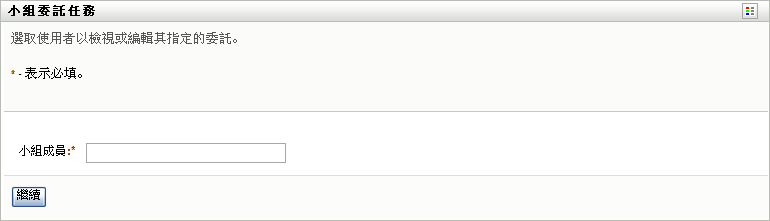
如果您是提供管理員 (Provisioning Administrator) 或提供管理員 (Provisioning Manager),將不會看見「」方塊。
小組清單包含小組管理員獲准為其定義委託的小組 (於小組申請權限中指定),以及那些設定委託的能力已遭停用的小組。如果小組申請權限不允許小組管理員設定委託,則此管理員仍可針對提供應用程式管理員或其他小組之管理員為小組成員定義的委託設定,進行檢視。不過,此小組管理員無法編輯或刪除這些設定、無法檢視這些設定的詳細資料,也無法建立新的委託指定。
如果您是「提供應用程式管理員」,就不會看見「」方塊。
-
按一下。
-
在「」選擇方塊中,至少鍵入使用者名字的四個字元,以選取使用者。
或者,使用「」選擇方塊旁的「」圖示
 選取小組成員。在這種情況下,請按一下圖示開啟「物件查閱」視窗。指定小組成員的搜尋準則,按一下「」並選取小組成員。
選取小組成員。在這種情況下,請按一下圖示開啟「物件查閱」視窗。指定小組成員的搜尋準則,按一下「」並選取小組成員。
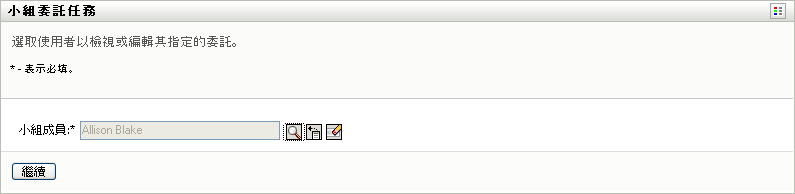
-
從清單中選擇小組成員,然後按一下「」。
小組成員的任何現有指定隨即顯示。
-
按一下「」。
「」按鈕的啟用,只提供給小組管理員獲准為小組成員設定委託時的小組使用。
-
請如下填寫欄位:
-
按一下「」以儲存您的指定。
如果儲存成功,您會看到如下訊息:
提交成功。 請注意,已處理的受託者指定中所參考之使用者先前的可用性設定將不會自動更新。請檢查並重新整理所對應之使用者的任何現有可用性設定,以啟動這些變更。
若要修改委託指定:
-
在「」動作群組中,按一下「」。
-
按一下「」選取一個小組,表示您被指定做為其小組管理員。
小組清單包含小組管理員獲准為其定義委託的小組 (於小組申請權限中指定),以及那些設定委託的能力已遭停用的小組。如果小組申請權限不允許小組管理員設定委託,則此管理員仍可針對提供應用程式管理員或其他小組之管理員為小組成員定義的委託設定,進行檢視。不過,此小組管理員無法編輯或刪除這些設定、無法檢視這些設定的詳細資料,也無法建立新的委託指定。
如果您是「提供應用程式管理員」,就不會看見「」方塊。
-
按一下。
-
在「」選擇方塊中,至少鍵入使用者名字的四個字元,以選取使用者。
或者,使用「」選擇方塊旁的「」圖示
 選取小組成員。在這種情況下,請按一下圖示開啟「物件查閱」視窗。指定小組成員的搜尋準則,按一下「」並選取小組成員。
選取小組成員。在這種情況下,請按一下圖示開啟「物件查閱」視窗。指定小組成員的搜尋準則,按一下「」並選取小組成員。
選定小組成員的委託指定 (如果有的話) 隨即顯示。
-
從清單中選擇小組成員,然後按一下「」。
小組成員的任何現有指定隨即顯示。
-
若要編輯委託指定,按一下與所要修改之指定位於同一列的編輯按鈕。

如果小組申請權限不允許小組管理員定義委託,編輯按鈕就會停用。
-
請如下填寫欄位:
-
按一下「」以儲存您的選取。
若要刪除委託指定:
-
按一下「」動作群組中的「」,檢視委託給此小組成員的指定,以及此小組成員委託給他人的指定。
-
若要移除委託指定,請按一下與所要刪除之指定位於同一列的刪除按鈕。

系統會提示您確認刪除。刪除完成時,您會看到確認訊息。
